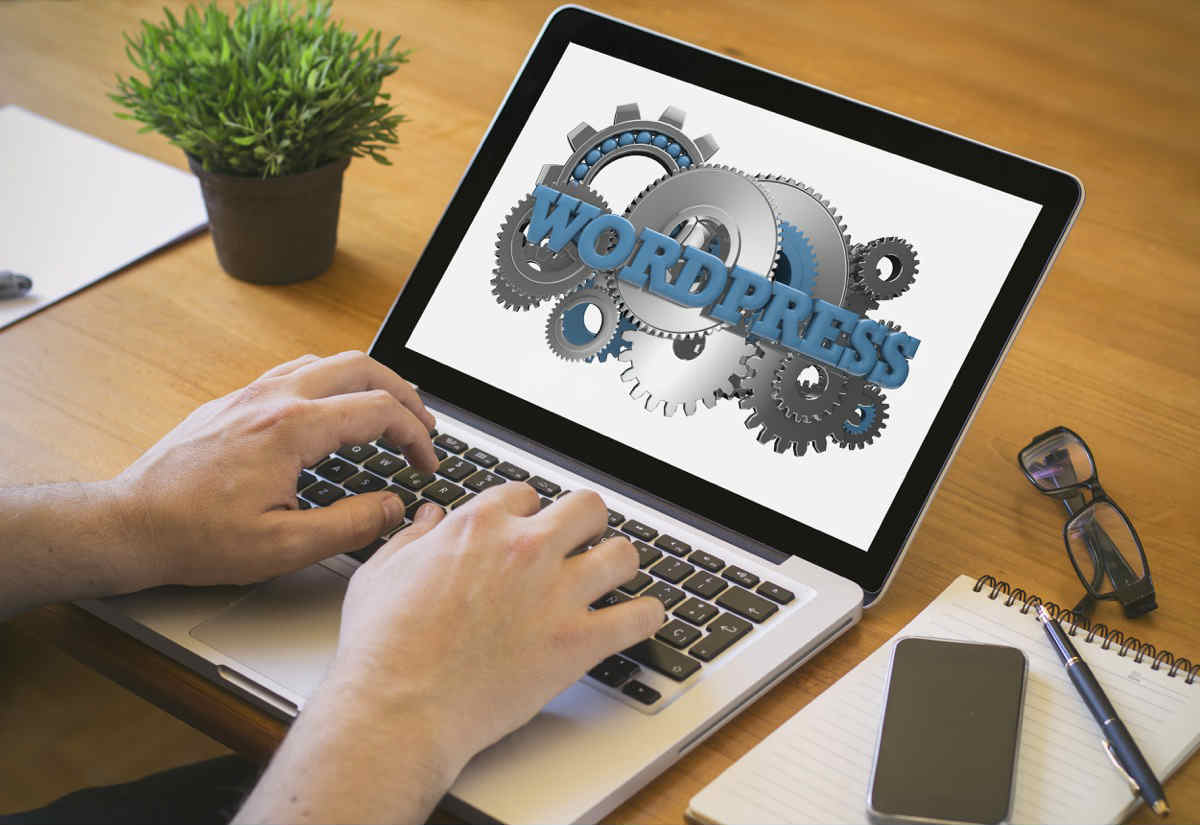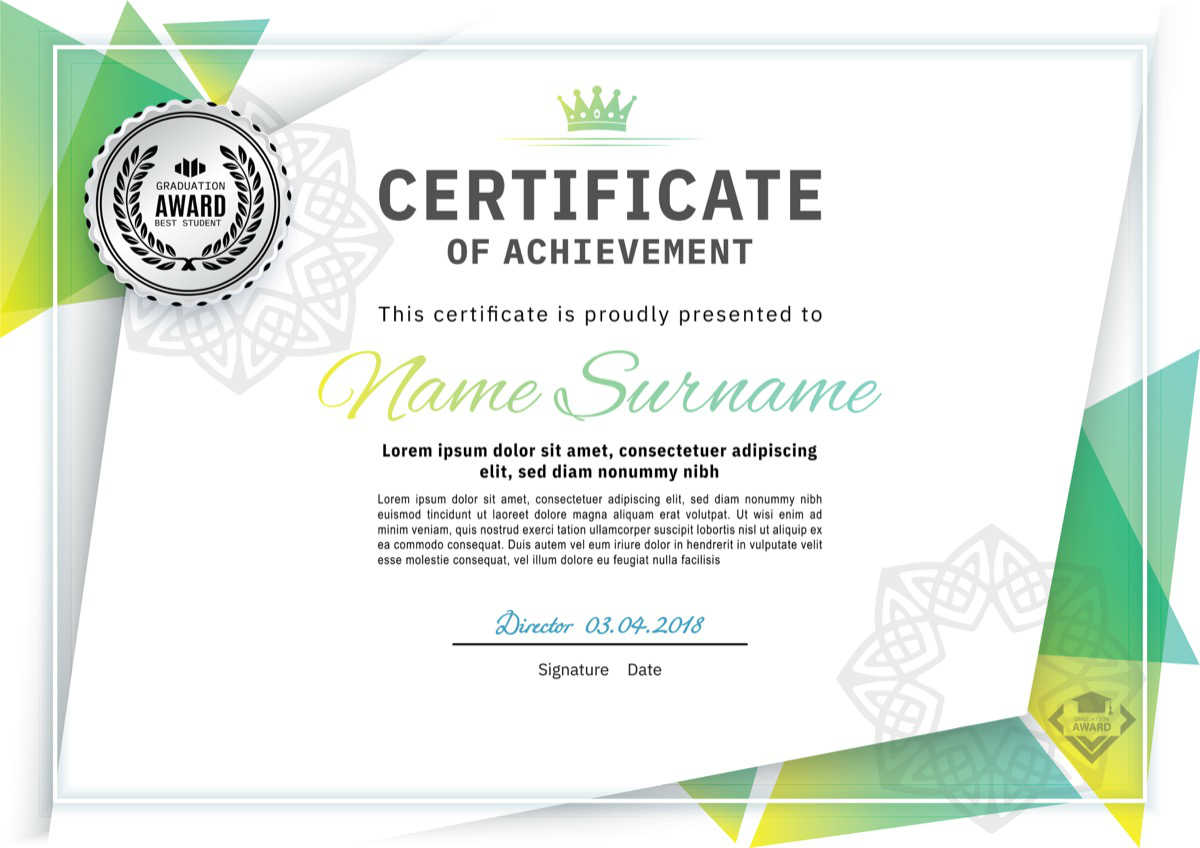VirtualBoxでCentOSをインストール【手順解説】

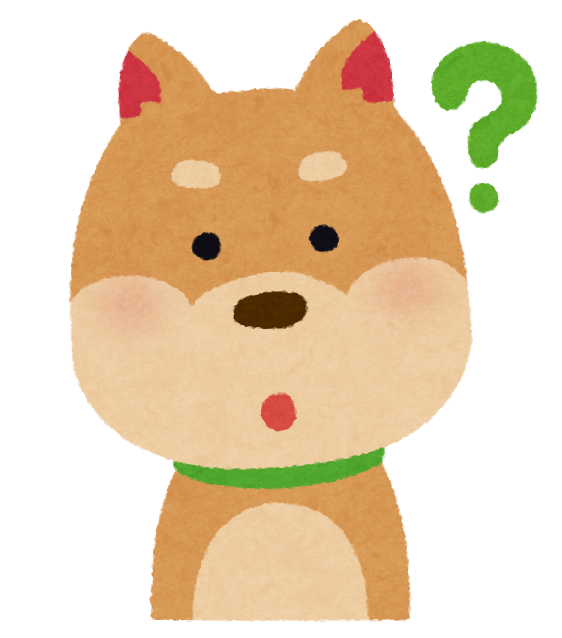
ローカル端末にlinuxの仮想環境を構築したいと思っていませんか?
VirtualBoxでlinuxのOSをインストールする方法や手順を知りたいと思っていませんか?
検証環境を構築する際やLPICやCCNA/CCNPなどの資格取得を勉強する際など、ローカル環境でlinuxOSを立ち上げたいことがよくありますよね。
今回は僕自身がどのように仮想環境を構築しているのか、インストール方法からその手順までの初歩的な部分を解説していきます。
本記事の内容
- そもそもVirtualBoxとは
- VirtualBoxの導入方法
- CentOSのダウンロード(古いVersionでも可)
- VirtualBoxで仮想環境の構築
VirtualBoxとは
そもそもVirtualBoxとは仮想環境を構築するためのアプリケーションです。
仮想環境とは、「自身のPC内にもう一台PC(サーバー)を作成する」といったイメージです。例えばMacPCにwindowsOSを立ち上げることもできます!
もちろんwindows内にwindowsやlinuxを立ち上げることもできます。
VirtualBoxの他にもVMWearなどのアプリケーションもありますが、個人的な簡易検証環境の作成にはVirtualBoxが一番向いていると思います。
それではVirtualBoxを導入していきましょう。
VirtualBoxの導入方法

ダウンロード
まずは下記よりVirtualBoxをダウンロードしていきます。

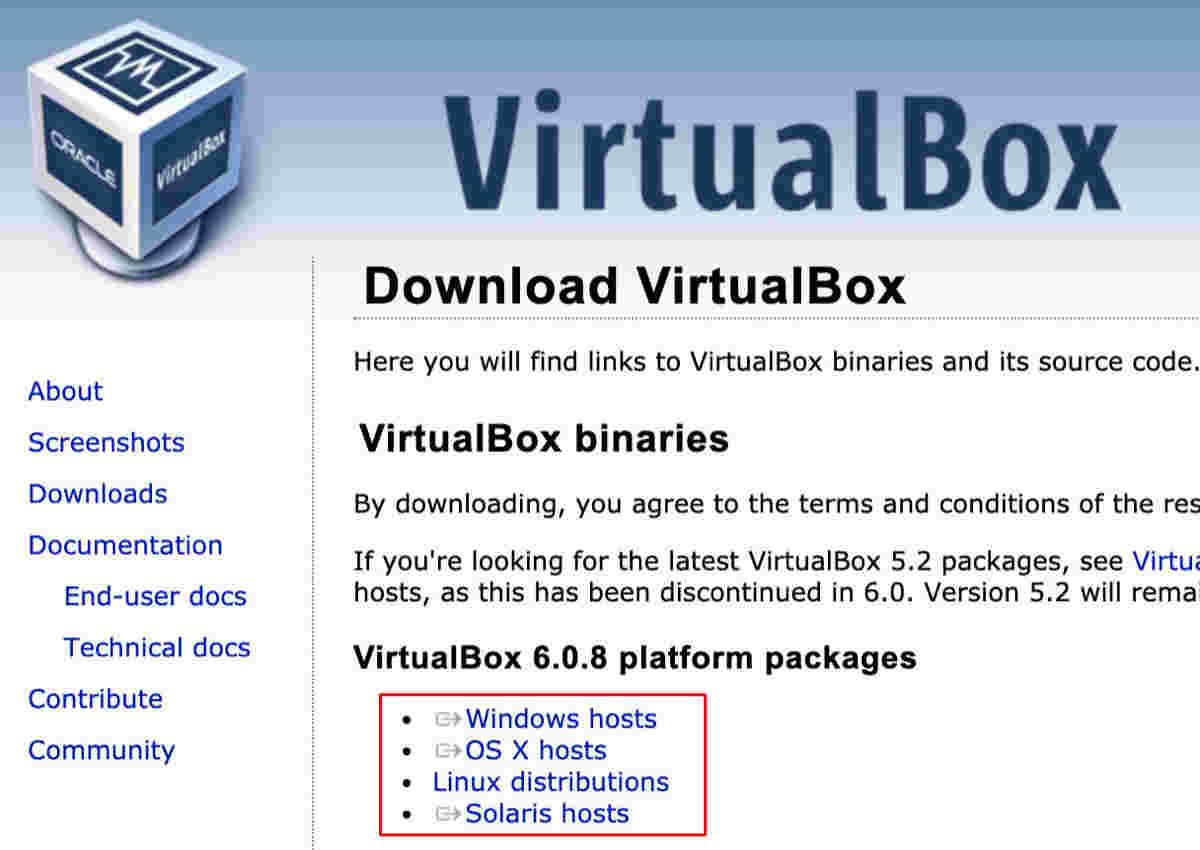
インストール
ダウンロードが終了したら実行してインストールしていってください。
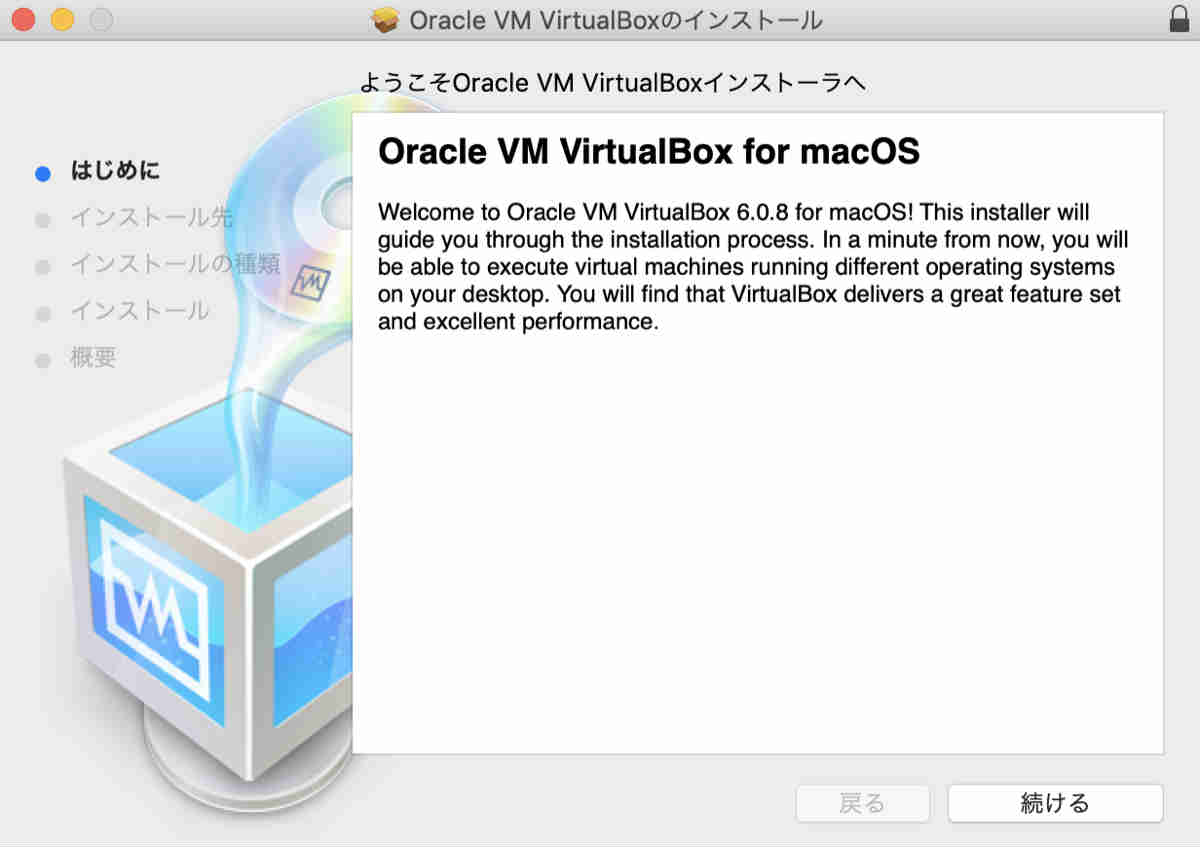
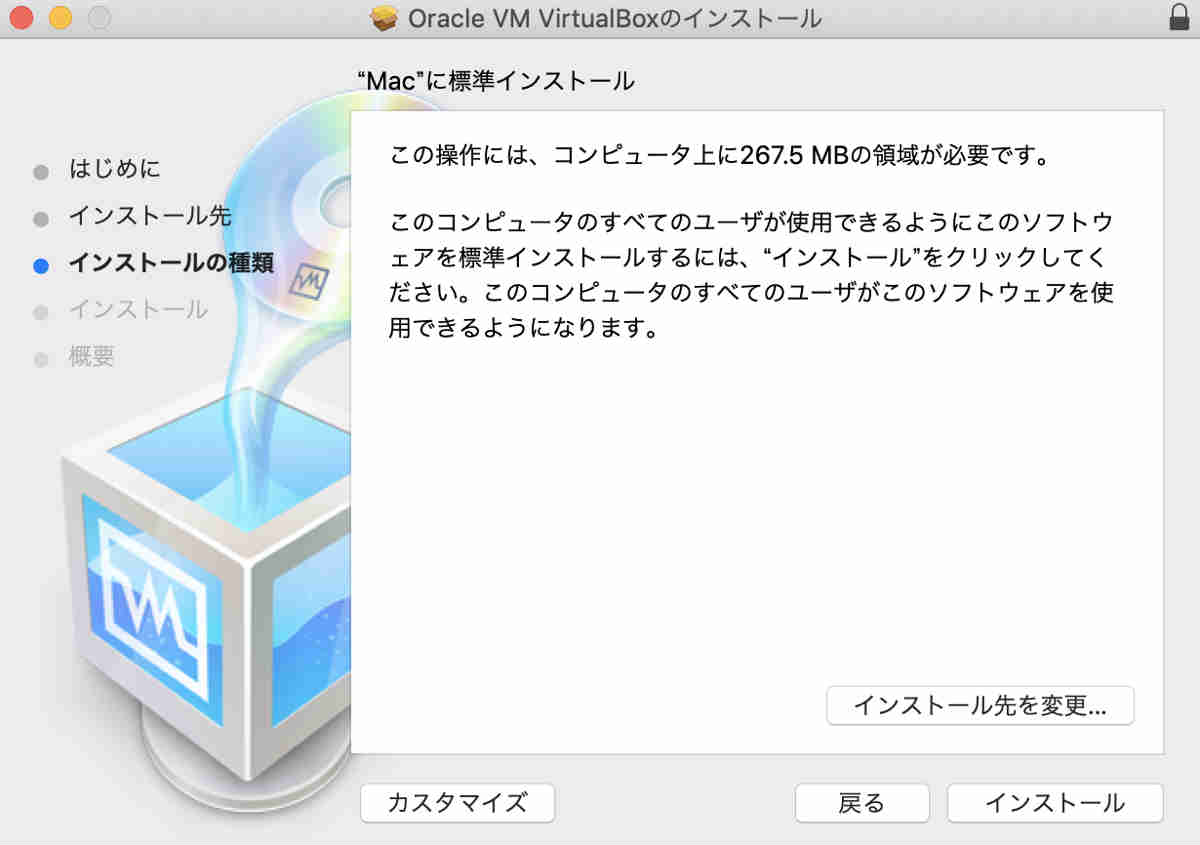
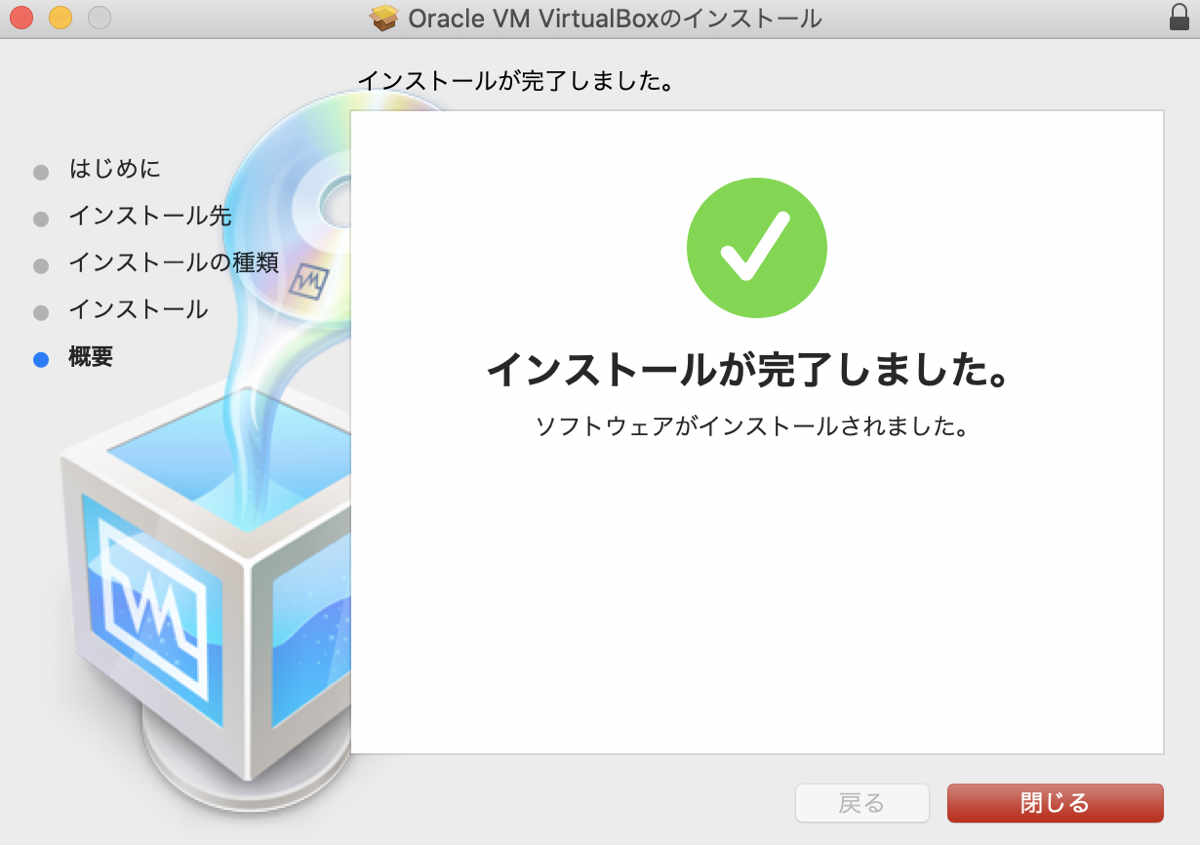
こんな感じでVirtualBoxの画面が開けたら無事インストールは完了です!
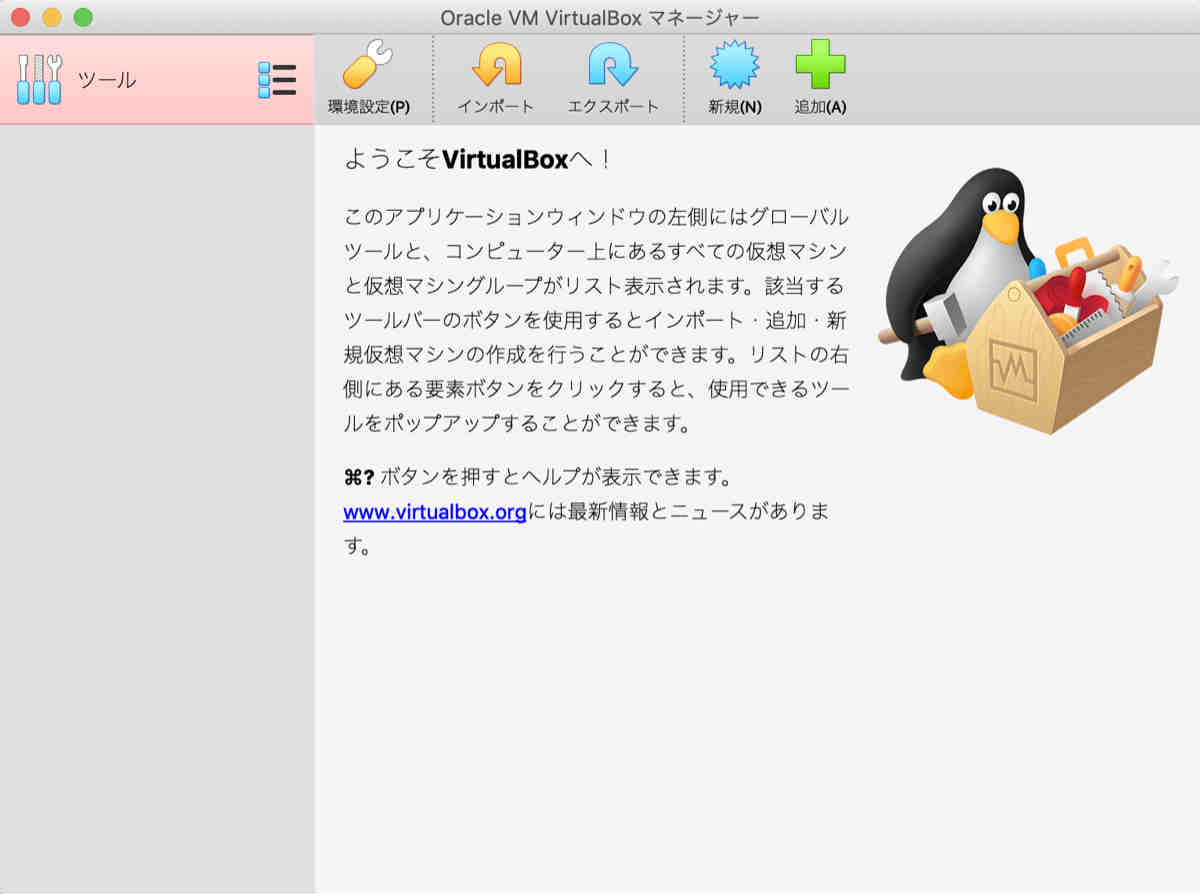
続いてVirtualBoxに立ち上げるOS(サーバー)をダウンロードしていきましょう。
CentOSのダウンロード

今回はLinuxのCentOSを使っていきましょう。CentOSの他にも色々ありまが、一般的に最も使われているOSかと思います。
それでは下記よりダウンロードしていきます。
Get CentOS Nowをクリックしてください。
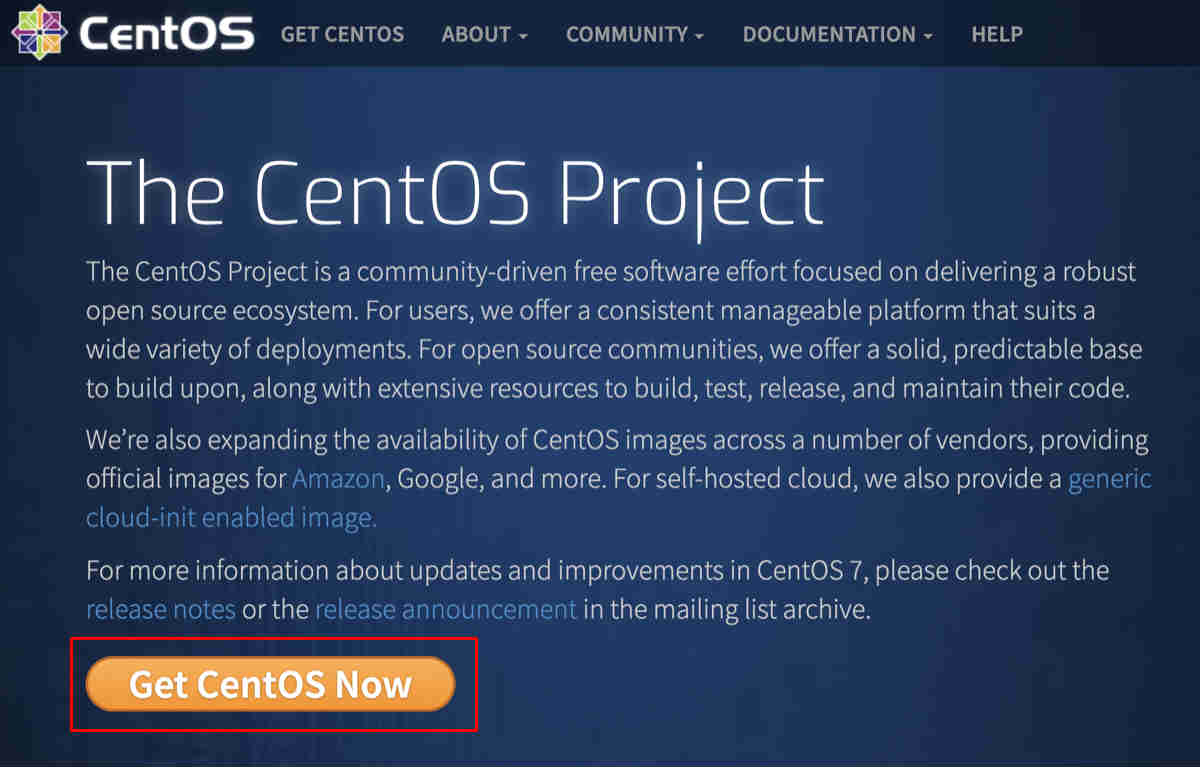
Minimal ISOをクリックしてください。
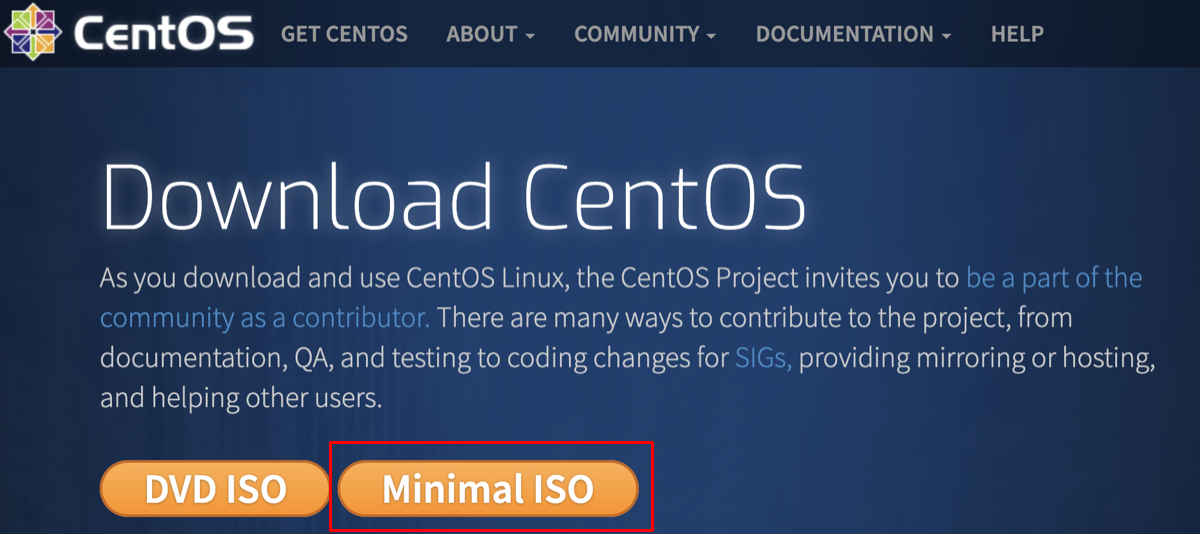
どのリンクからダウンロードしてもいいですが、適当に一番の上をクリックで問題ないかと思います。
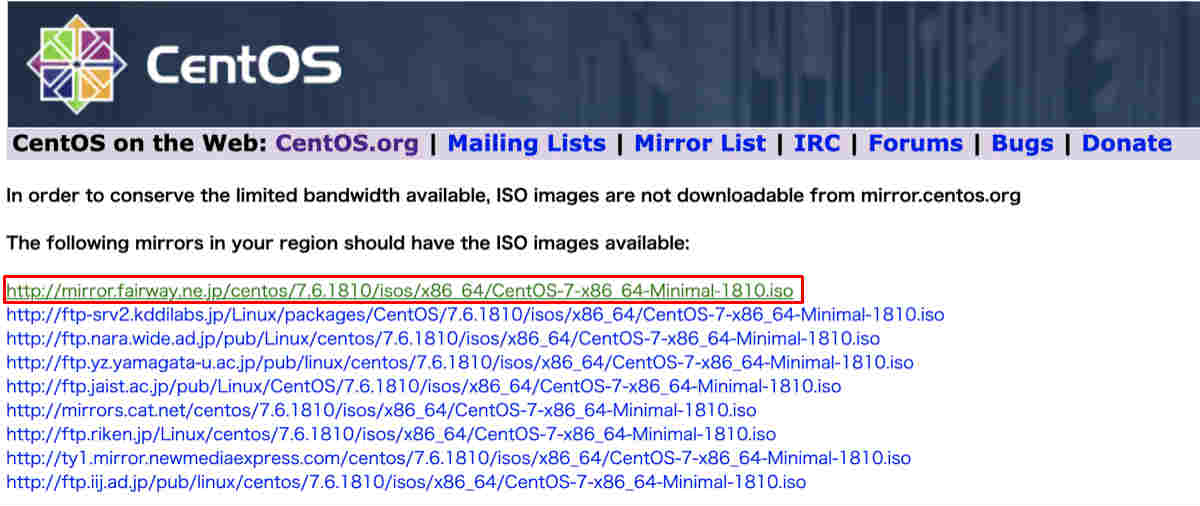
古いVersionのCentOSダウンロード
CentOSの公式のページからだと最新Versionのものしかダウンロードできません。今だとVersion7.6です。
Versionによってコマンドが変わってたりもしますので、もし古いVersionのCentOSが欲しい場合は下記よりダウンロードできます。
例えばVersion4.7をダウンロードしてみましょう。
下記画像の通り進めていってください。
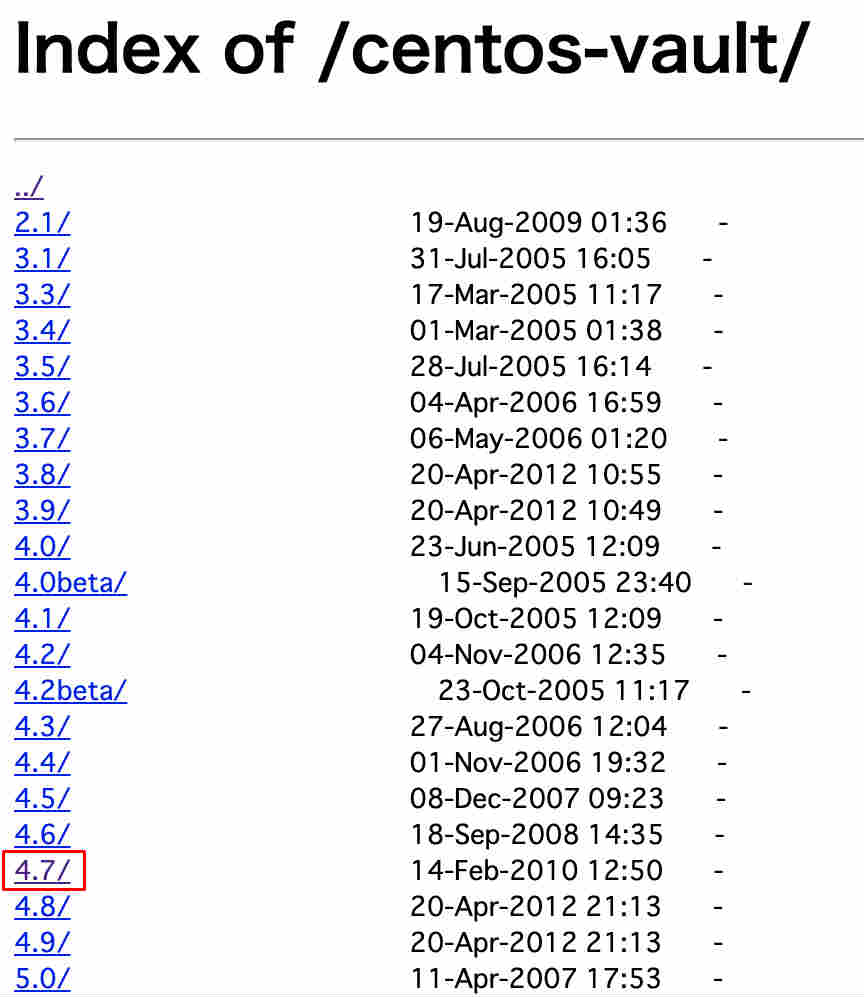
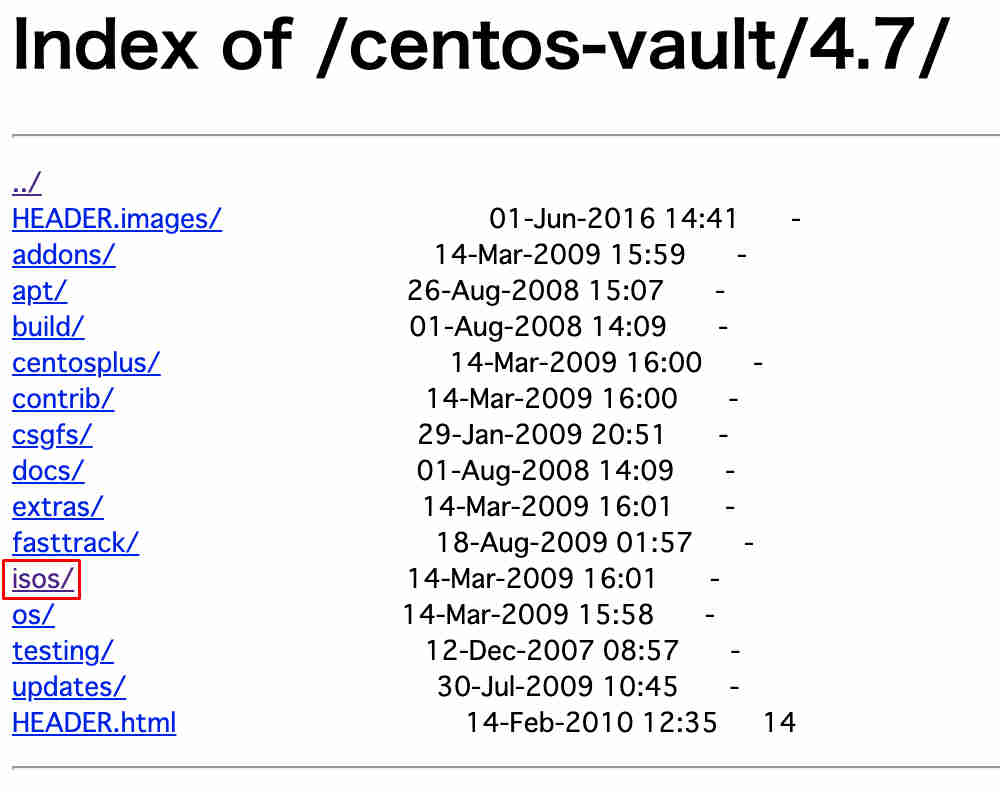
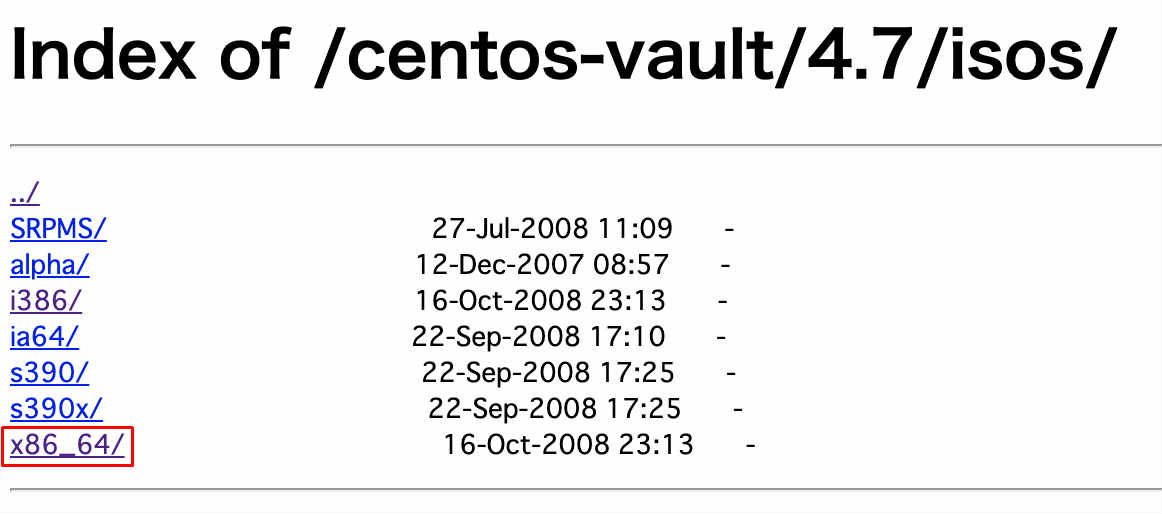
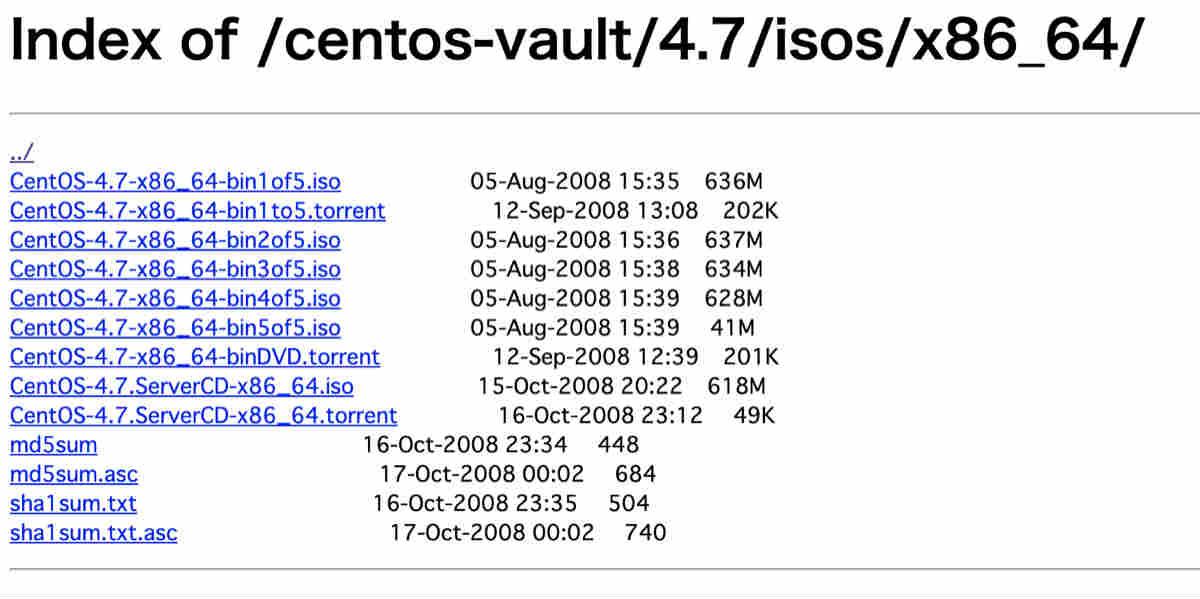
これでCentOSのダウンロードは完了ですね。
VirtualBoxで仮想環境の構築
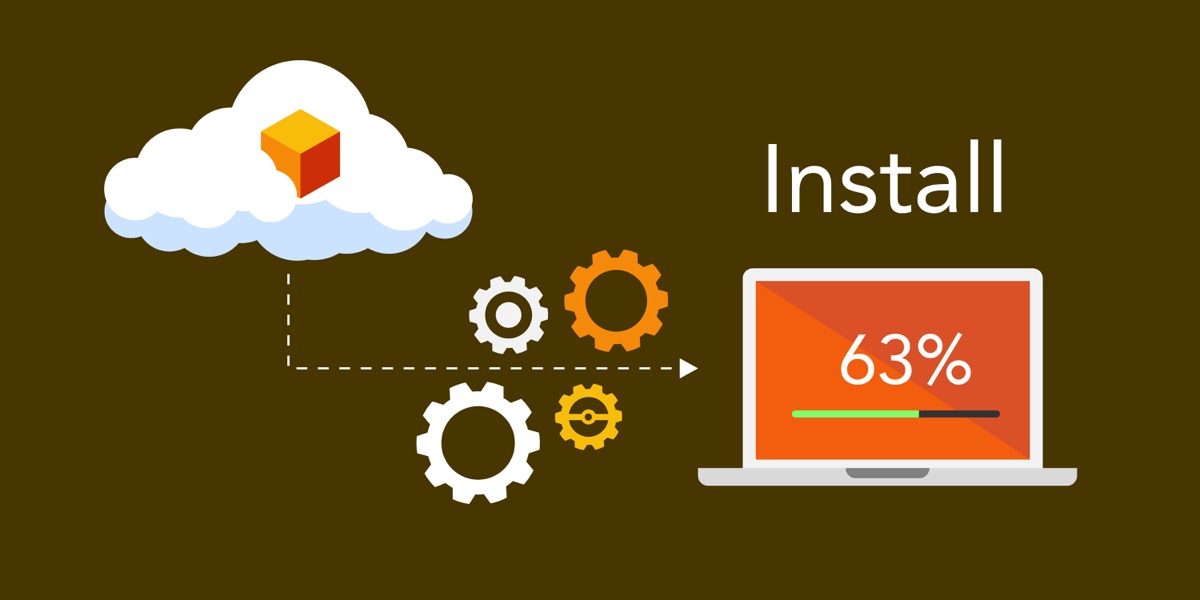
それではVirtualBoxで先程ダウンロードしたCentOSを構築していきます。
まずVirtualBoxの「新規」をクリックしてください。
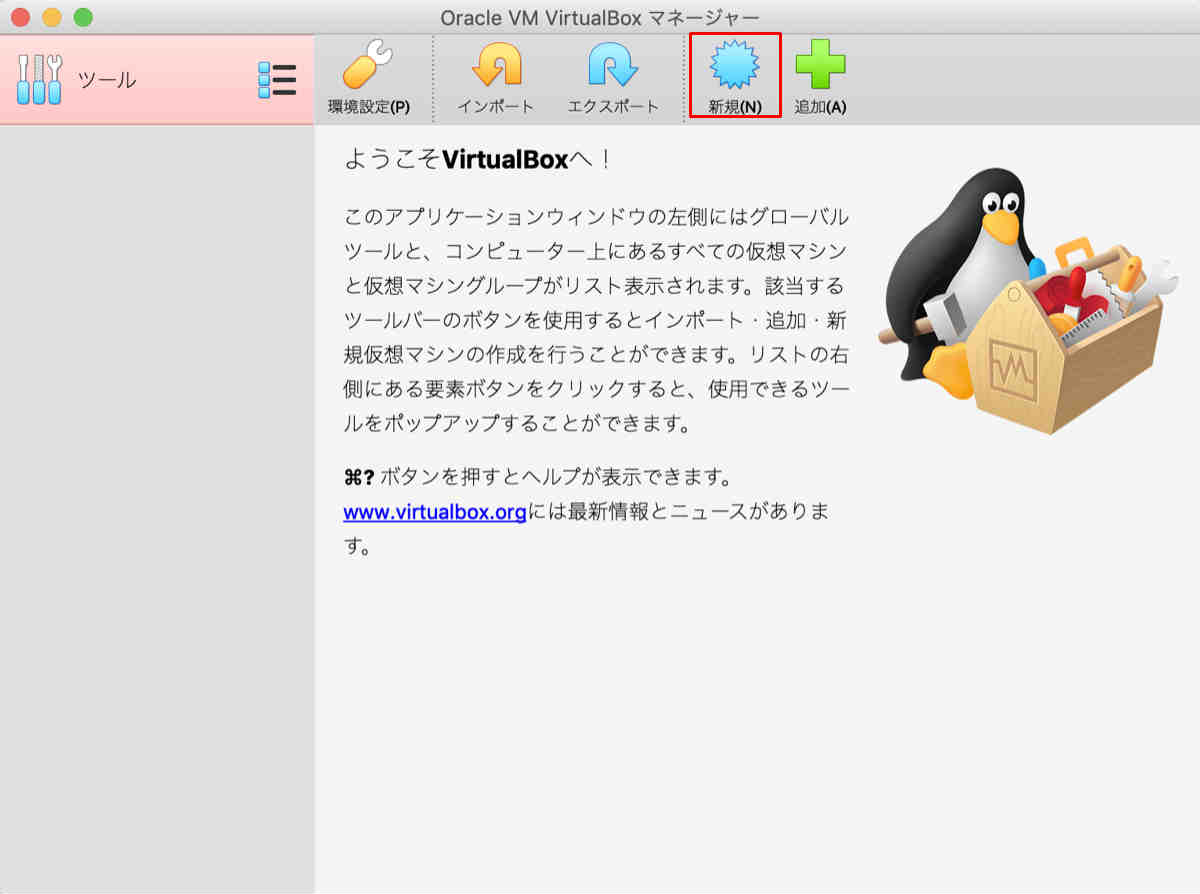
名前は好きなように決めてください。CentOSはRedHat系の無償版なのでRedHat(64bit)を選択してください。
メモリは大きすぎると負担になってしまうのでデフォルトの1024MBくらいでいいと思います。

ファイルサイズもデフォルトの8GBくらいでいいと思います。
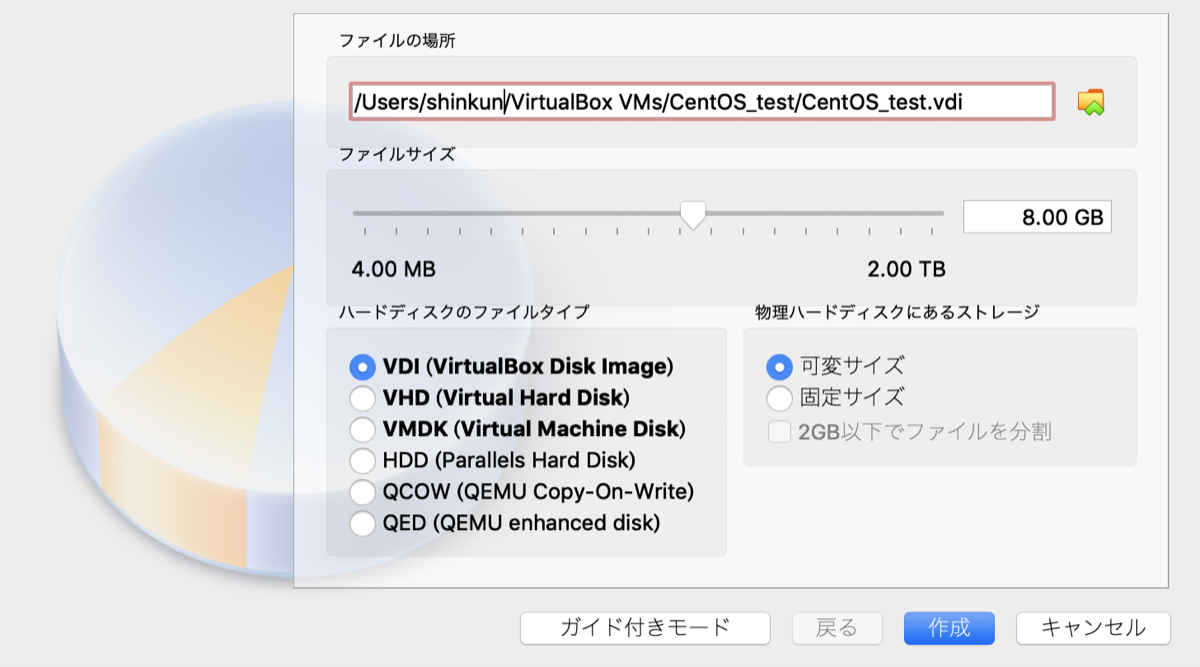
終了したらこんな感じで先程決めた名前が作成されています。
それでは続いて「設定」を押してください。

「ストレージ→コントローラー:IDEの空→光学ドライブのCDマーク」から先程ダウンロードしたCentOSを選択してください。


起動ボタンでCentOSを起動してください。
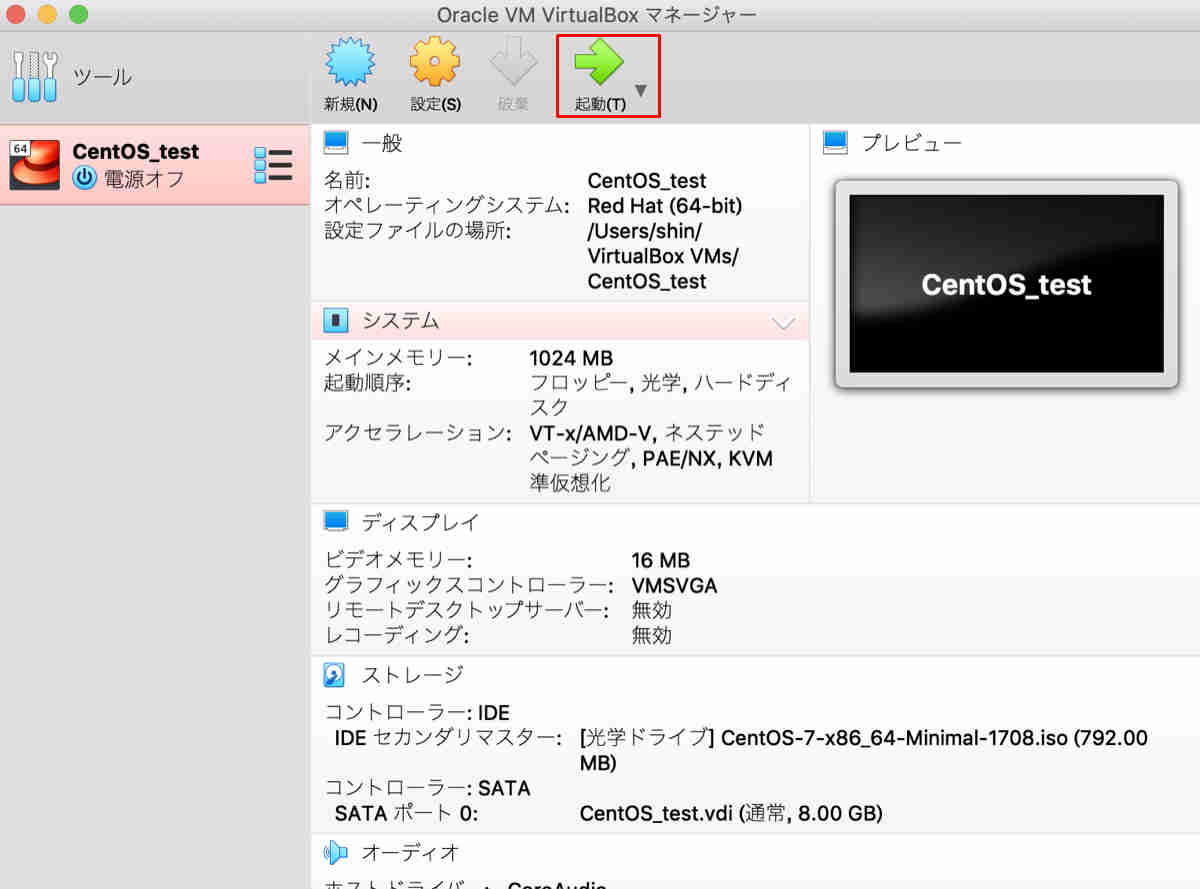
起動にはしばらく時間がかかりますので言語設定の画面が出るまでお待ちください。
言語は人それぞれですが日本語を選べばいいと思います。


僕の場合はLeft⌘です。
それでは「インストール先」からストレージを選択し、「インストールの開始」を押してください。
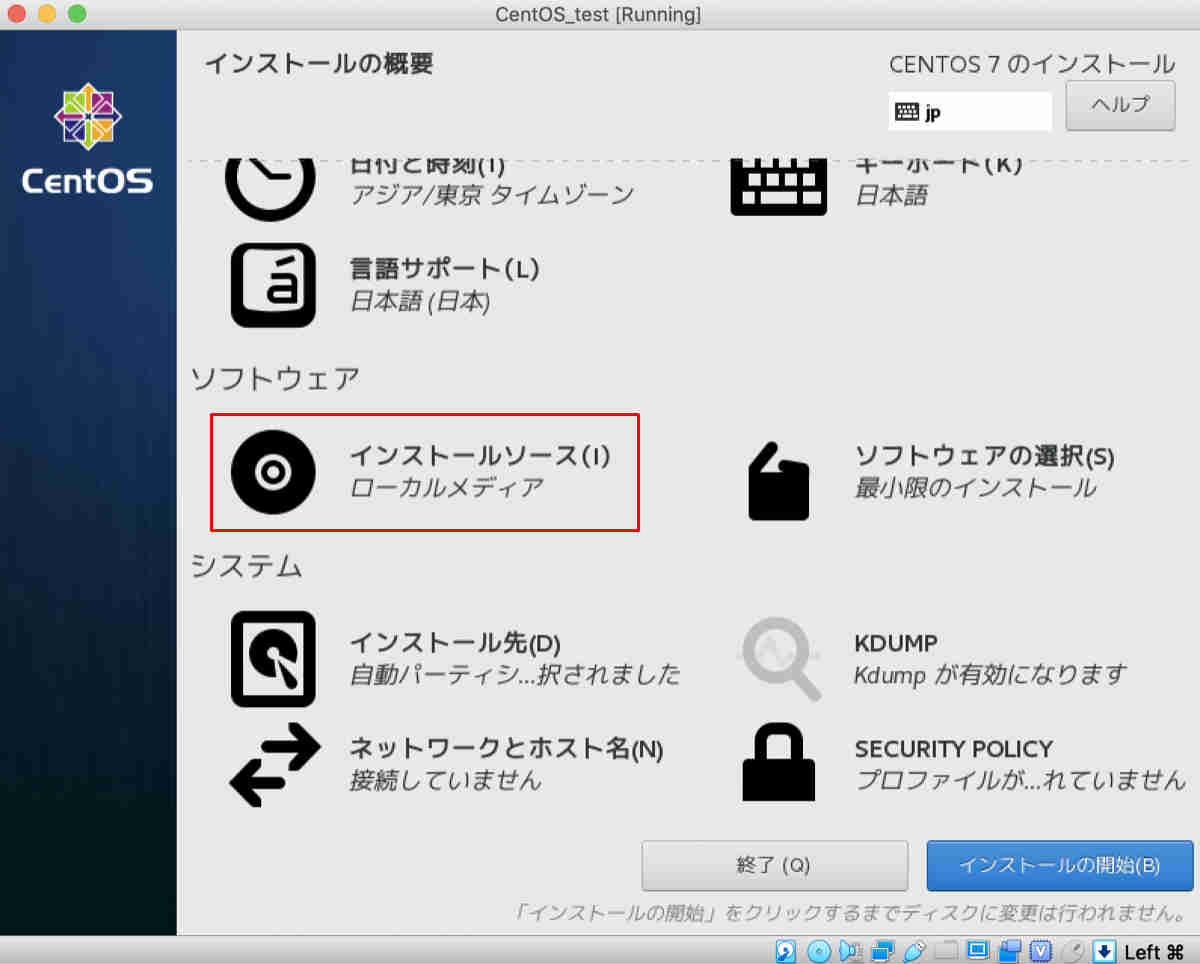


インストール中に、rootのパスワードを設定しないといけません。
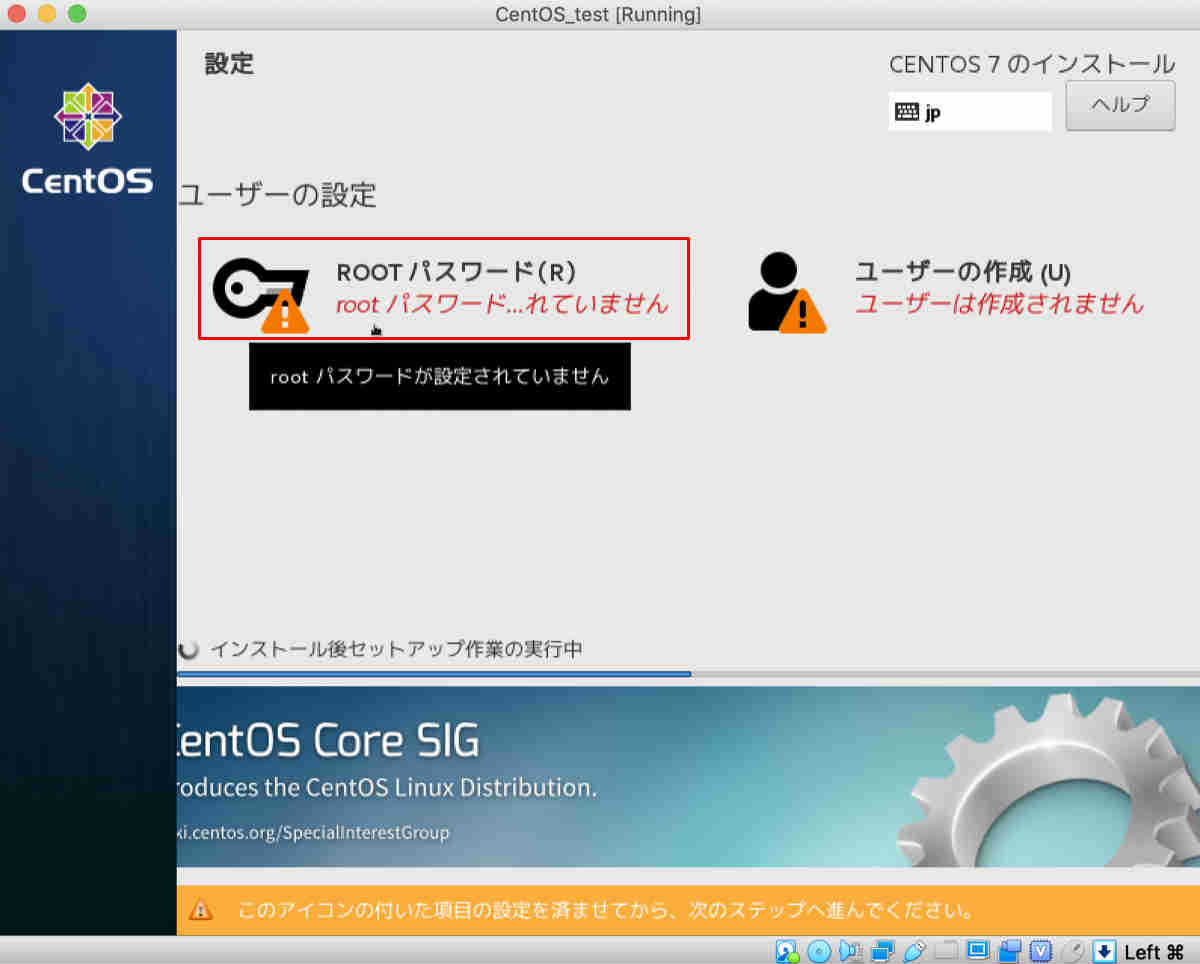
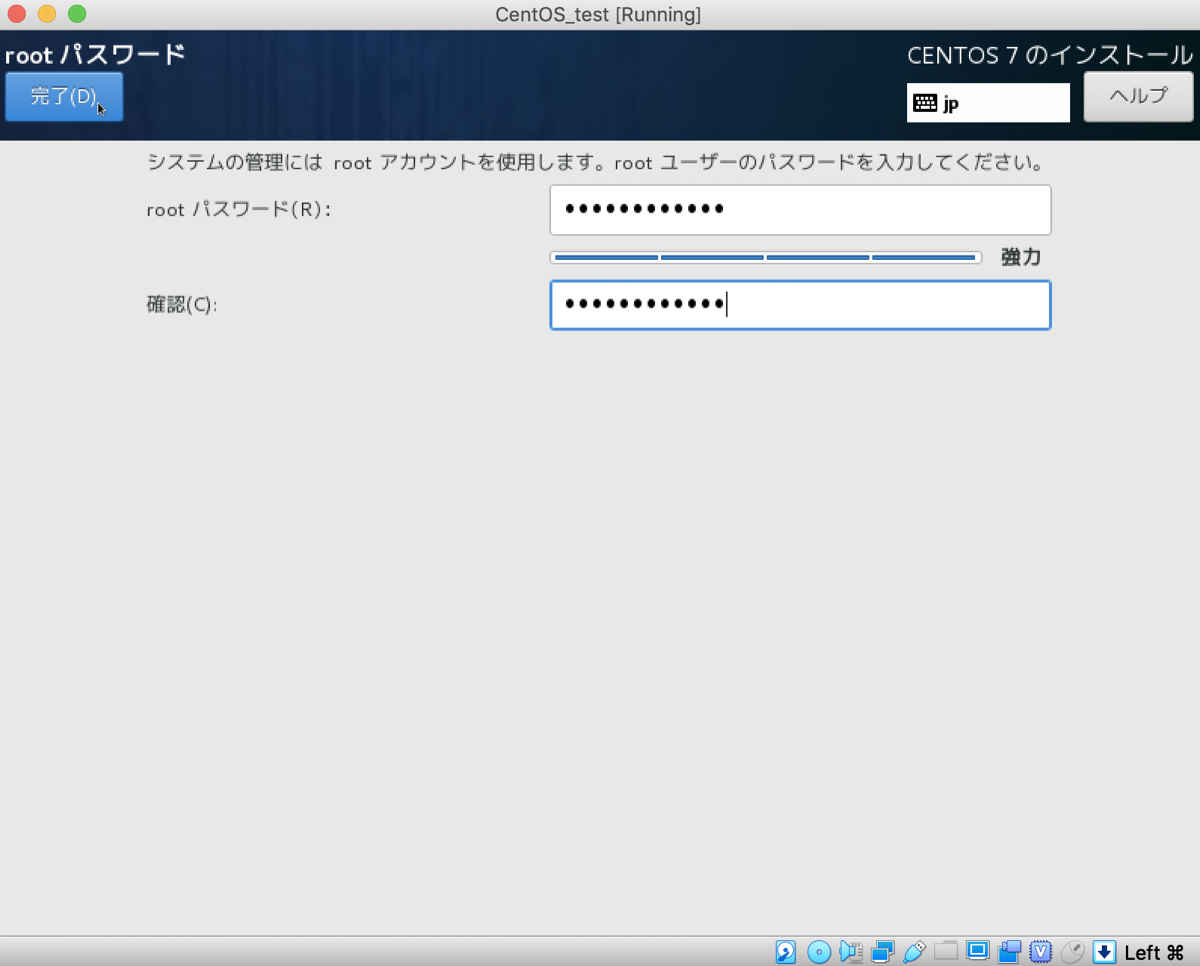
終了したら「再起動」ボタンがでてきますので押してください。
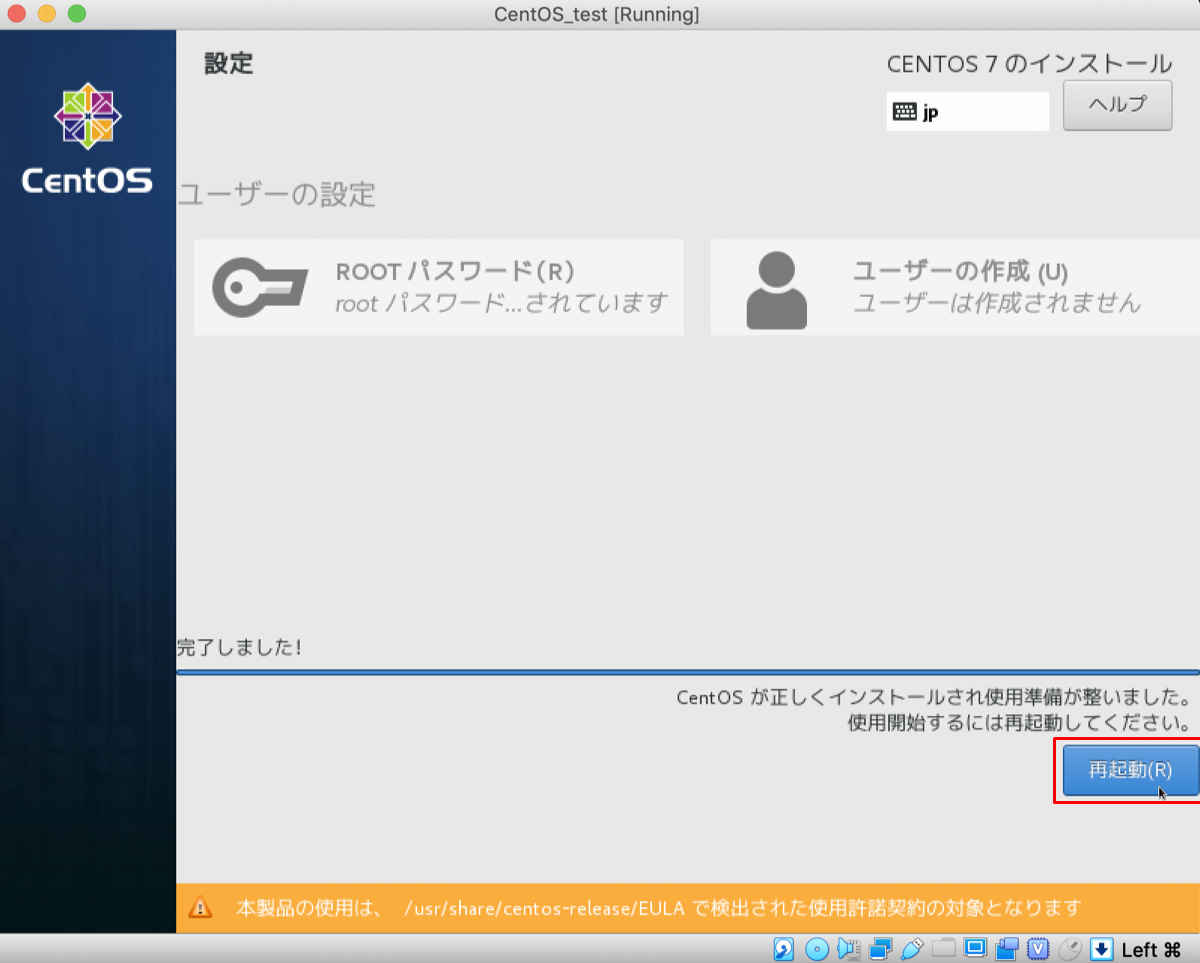
- Login : root
- Password : 先程設定したrootのパスワード
上記を入力すればログインできます!
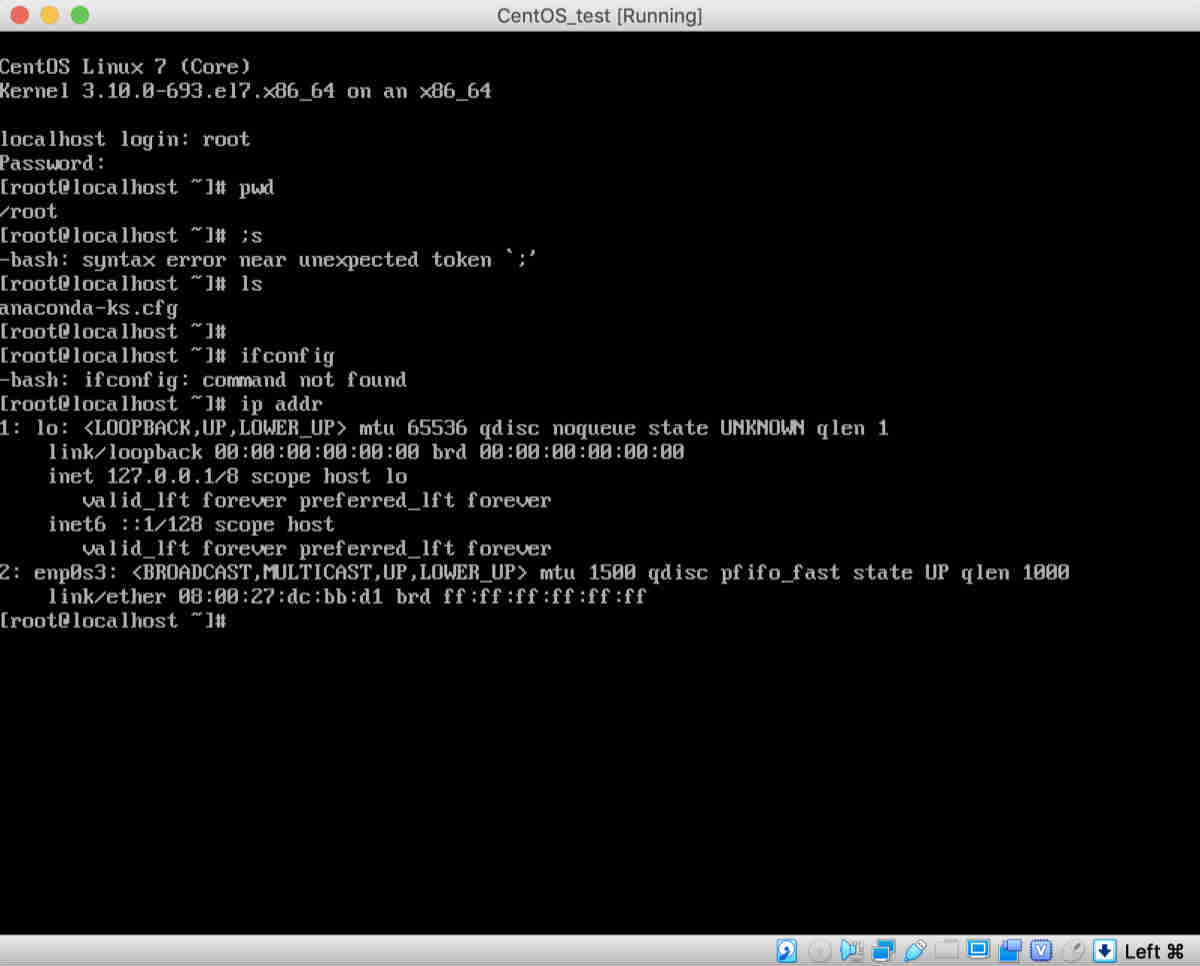
これで無事に仮想環境にCentOSを構築できました。
これでlinuxのコマンドなんかも検証できるようになりましたので、色々と試してみてください!
- > Network
- > VirtualBoxでCentOSをインストール【手順解説】